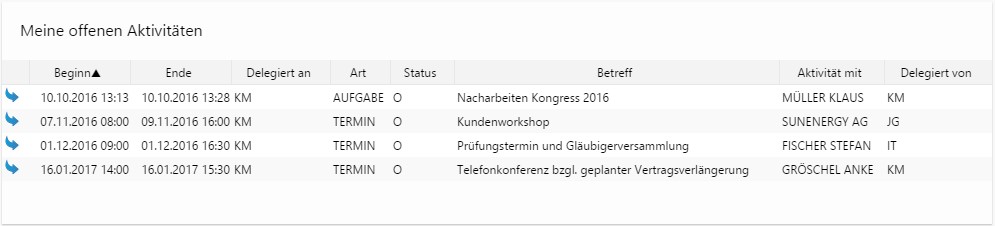Infokachel - Suchen (alte Version)
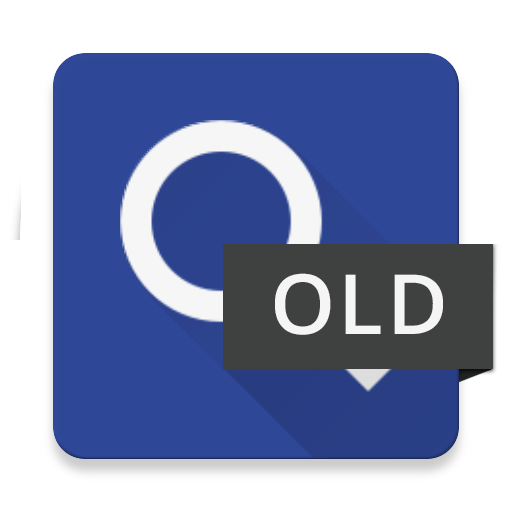
Typ
Desktop-Kachel |
|
|---|---|
Entitäts-Kachel |
|
Beschreibung
Die Infokachel "Suchen" dient zur Darstellung von Suchen. Diese Infokachel kann flexibel sämtliche Suchen in unterschiedlichem Kontext anzeigen.
Dies ist die alte Version der Suchen-Kachel. Die neue Version ist deutlich einfacher zu bedienen und bietet eine ansprechender Optik. Da die beiden Kacheln nur bedingt kompatibel sind, muss für ein Upgrade manuell migriert werden.
Konfiguration
Konfiguration
Name der Suche | Hier wird der genaue Name der zuvor definierten Suche hinterlegt. |
|---|---|
Parameter | Konfiguration durch den Administrator. Parameter der Suche als JSON-Array, welches Suchbedingungen enthält. Jede Suchbedingung hat die Form: { fieldName: <FIELDNAME.ENTITYNAME>, [value: <VALUE>,] [position: <POSITION>,] [function: <SEARCH_FUNCTION>] }, wobei function eine der nachfolgend definierten Funktionskürzel ist und position gesetzt sein muss, wenn mehr als eine Bedingung für den selben Feldnamen existieren. Fügen Sie die Suchfelder Ihrer Parameter in der Suche selbst als "ist gleich"-Bedingung ohne Platzhalter hinzu. Anderenfalls wird der Parameter ignoriert.
CODE
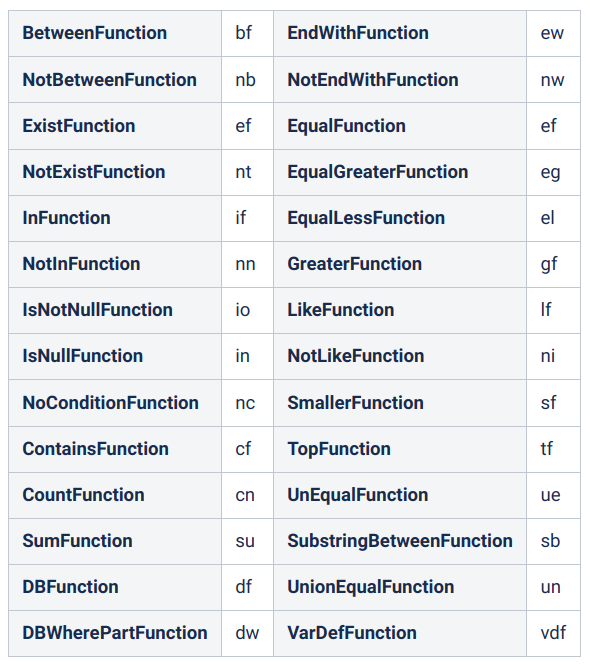 Die Feld-Pfade zu Suchen mit Parametern aus Suchunterzweigen können wie folgt definiert werden:
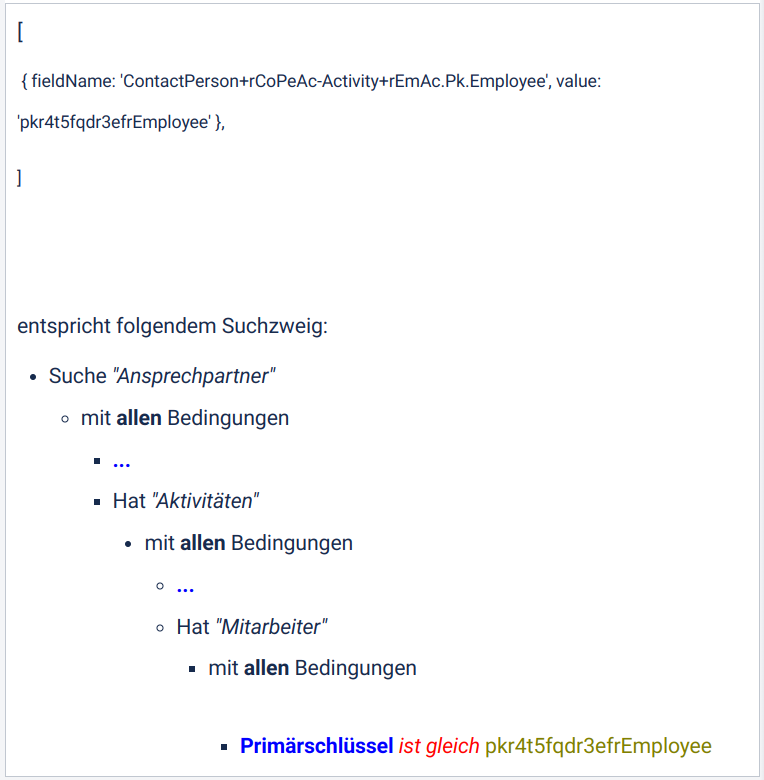 Der Suchunterzweig muss in der Suche vorhanden sein, um berücksichtigt zu werden. |
Techn. Entitätsname | Hier wird der technische Name der Entität eingegeben, über welche die hinterlegte Suche sucht. |
Max. Anzahl Suchergebnisse | Hier können Sie die max. Anzahl der im Suchergebnisbereich angezeigten Datensätze einstellen. Tipp Um die maximale Anzahl der Ergebnisse anzeigen zu lassen, geben Sie den Wert -1 ein. |
Felder | Definition der Felder, welche auf der Kachel dargestellt werden sollen. Es werden die technischen Feldnamen durch Komma getrennt (ohne Leerzeichen) eingegeben (z. B. DelegatedTo.Activity). Die technischen Feldnamen werden im Datensatz durch Drücken der Strg-Taste und gleichzeitiges Mouseover am entsprechenden Feld am unteren Rand der Anwendung angezeigt. Erfolgt hier kein Eintrag, werden alle Suchergebnisfelder der Suche auf der Kachel dargestellt. |
Vorsortierung nach Feld | Definition des Feldes, nach welcher eine Vorsortierung der Suchergebnisse erfolgen soll. Es wird der technische Feldnamen eingegeben (z. B. "StartDate.Activity" sortiert die Suchergebnisse nach dem Beginn). Die technischen Feldnamen werden im Datensatz durch Drücken der Strg-Taste und gleichzeitiges Mouseover am entsprechenden Feld am unteren Rand der Anwendung angezeigt. |
Aufsteigend sortieren | Eingeschaltet Die Datensätze werden in aufsteigender Reihenfolge sortiert. Ausgeschaltet Die Datensätze werden in absteigender Reihenfolge sortiert. |
Spaltenreihenfolge gemäß Entität | Eingeschaltet Die Spaltenreihenfolge erfolgt gemäß der Konfigurationseinstellung der Entität, auf welcher gesucht wird. Ausgeschaltet Die Spaltenreihenfolge erfolgt gemäß der Reihenfolge, welche bei dem Konfigurationsparameter "Felder" in dieser Infokachel hinterlegt ist. (Standard) |
Layout
Zeige Suchdetails | Eingeschaltet Der Name der Suche sowie die Anzahl der Datensätze werden auf der Infokachel angezeigt. Ausgeschaltet Der Name der Suche sowie die Anzahl der Datensätze werden ausgeblendet. (Standard). |
|---|
Entitätsboard-Konfiguration
Pk des Datensatzes übergeben | Erlaubt die Übergabe des Primärschlüssels des aktuell angezeigten Datensatzes für Entitätsboards. Damit lassen sich kontextabhängige Suchergebnislisten erstellen. Eingeschaltet Pk des aktuellen Datensatzes wird übergeben (nur für Entitätsboards). Ausgeschaltet Pk des aktuellen Datensatzes wird nicht übergeben (Standard). |
|---|---|
Relation(-spfad) zum Pk | Der Name der Relation oder, falls Verknüpfung über mehrere Entitäten, der Relationspfad zur angezeigten Entität, auf der das Board liegt. Der Relationspfad hat das Format wobei ENTITYNAME die Namen der Entitäten sind, über die im Suchzweig verknüpft wird und entspricht folgendem Suchzweig-Muster: 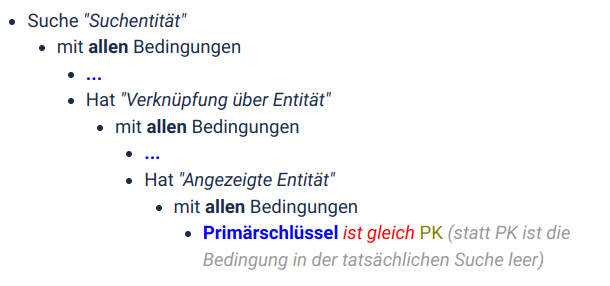 Der gesamte Suchunterzweig inklusive Bedingung "Primärschlüssel ist gleich" muss in der Suche vorhanden sein, um berücksichtigt zu werden. Die Relationsnamen erhalten Sie, wenn Sie Ihre Suche als XML ausgeben lassen und dort nach SubQuery suchen: <SubQuery operator="de.cursor.jevi.common.search.Operator$AndOperator" relationName="rCoPeAc" entityName="ContactPerson" |
Aggregatsfelder-Konfiguration
Aggregierte Felder | Definition der Felder, deren Inhalte aus der Suche aggregiert werden sollen. Es werden die technischen Feldnamen durch Komma getrennt (ohne Leerzeichen) eingegeben (z. B. ContactCosts.Activity). Die technischen Feldnamen werden im Datensatz durch Drücken der Strg-Taste und gleichzeitiges Mouseover am entsprechenden Feld am unteren Rand der Anwendung angezeigt. |
|---|---|
Aggregatsfunktionen | Die Funktionen, die zum Aggregieren verwendet werden sollen, bezogen auf die oben spezifizierte Liste zu aggregierender Felder. Verfügbare Werte:
|
Beispiel
Konfiguration
Name der Suche | C0IB_MyUndoneActivities |
|---|---|
Parameter | [] |
Techn. Entitätsname | Activity |
Max. Anzahl Suchergebnisse | -1 |
Felder | |
Vorsortierung nach Feld | StartDate.Activity |
Aufsteigend sortieren | Ausgeschaltet |
Spaltenreihenfolge gemäß Entität | Ausgeschaltet |
Layout
Zeige Suchdetails | Ausgeschaltet |
|---|
Entitätsboard-Konfiguration
Pk des Datensatzes übergeben | Ausgeschaltet |
|---|---|
Relation(-spfad) zum Pk |
Aggregatsfelder-Konfiguration
Aggregierte Felder | ContactCosts.Activity,ContactCosts.Activity,ActTypeKey.Activity |
|---|---|
Aggregatsfunktionen | SUM, AVG, COUNT(TERMIN) |